Symbologie instellen
Instellen van symbologieBij het publiceren van een kaartlaag dient de symbologie te worden ingesteld. Er kan gekozen worden voor een bestaande Template, zie hiervoor de handleiding Symbologie - Templates, en er kan gekozen worden voor een nieuwe symbologie. In deze handleiding wordt deze laatstgenoemde optie behandeld. Er wordt een dataset als kaartlaag gepubliceerd, waarbij automatisch een nieuwe template gemaakt wordt. Deze wordt vervolgens naar wens bewerkt. Tevens kan er gebruik gemaakt worden van een SLD. Let er hierbij wel op dat dit vooralsnog alleen mogelijk is voor WMS-kaartlagen.
Publiceren dataset als kaartlaag
Om symbologie in te stellen, moet de data eerst als kaartlaag worden gepubliceerd.
- Open de gewenste dataset en kies 'Create layer from dataset'.
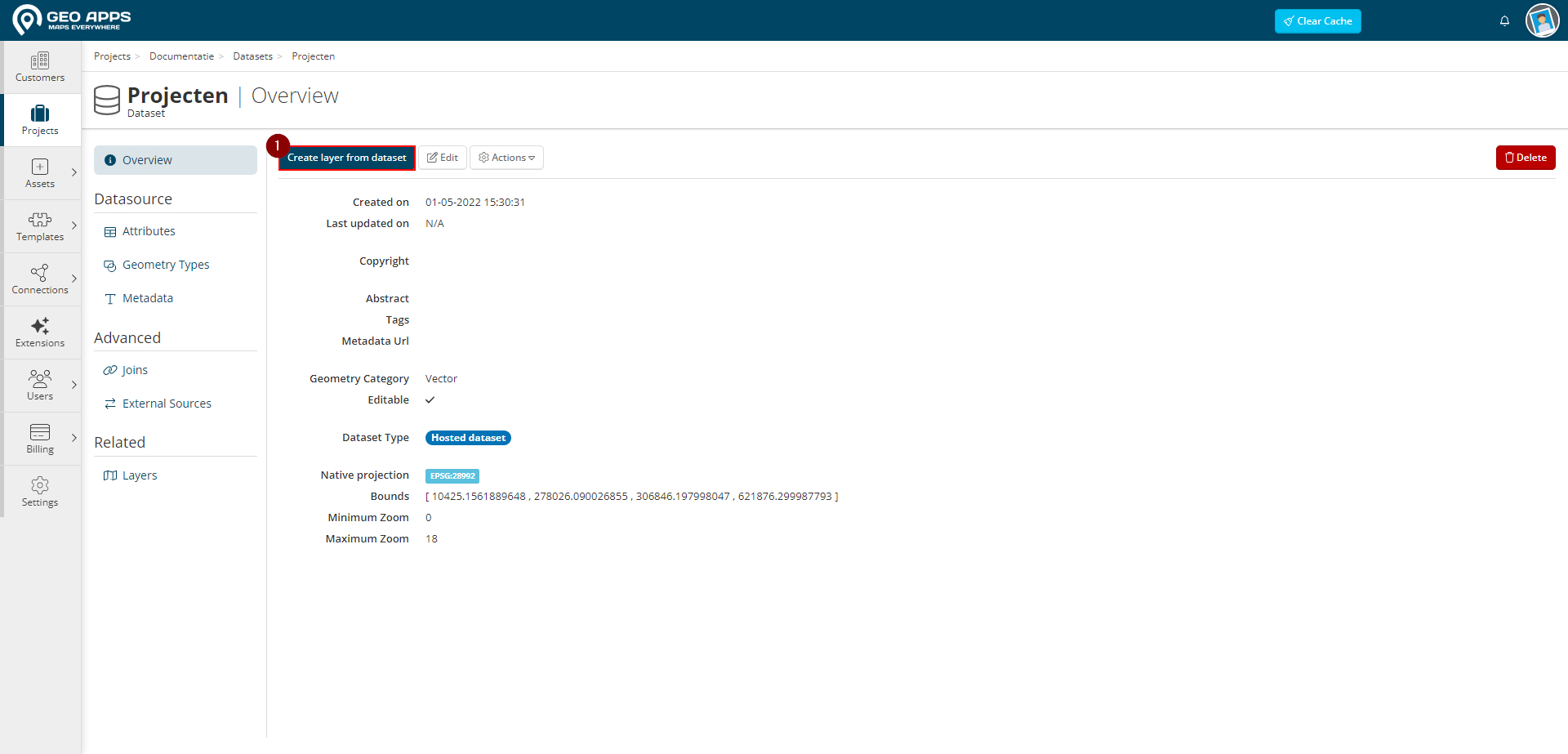
Figuur 1 - Publiceren dataset als kaartlaag.
Het overzicht 'Create Layer' wordt nu geopend.
- Geef de kaartlaag een naam.
- Kies de Dataset Service.
- Vink aan of de kaartlaag een Base Layer is.
- Kies het Geometry Type.
- Bij Symbology is er de keuze uit:
- Single; hiermee wordt een Template aangemaakt met een enkelvoudige symbologie.
- Unique; hiermee wordt een Template aangemaakt met een symbologie op basis van een attribuut. Hier wordt in het voorbeeld voor gekozen.
- Template; hiermee kan een bestaande Template worden overgenomen.
- Upload SLD; om een SLD te gebruiken.
- Kies een Dataset Attribute waar de Template op gebaseerd moet worden.
- Klik op '+Create'.
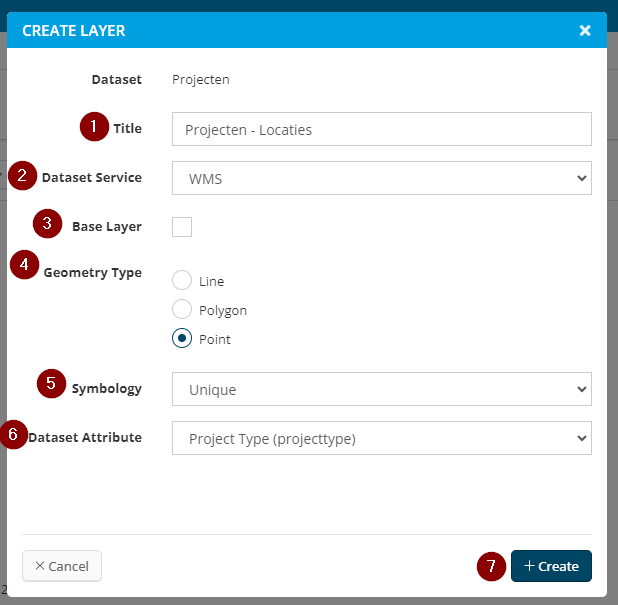
Figuur 2 - Symbology Type en datasetattribuut kiezen.
Template bewerken
De kaartlaag is nu aangemaakt en het overzicht met alle instellingen van de kaartlaag wordt nu geopend.
- Klik op de Symbology Template om deze te bewerken. Indien deze link er niet bij staat, kan de symbologie worden bewerkt vanuit de tab Symbology.
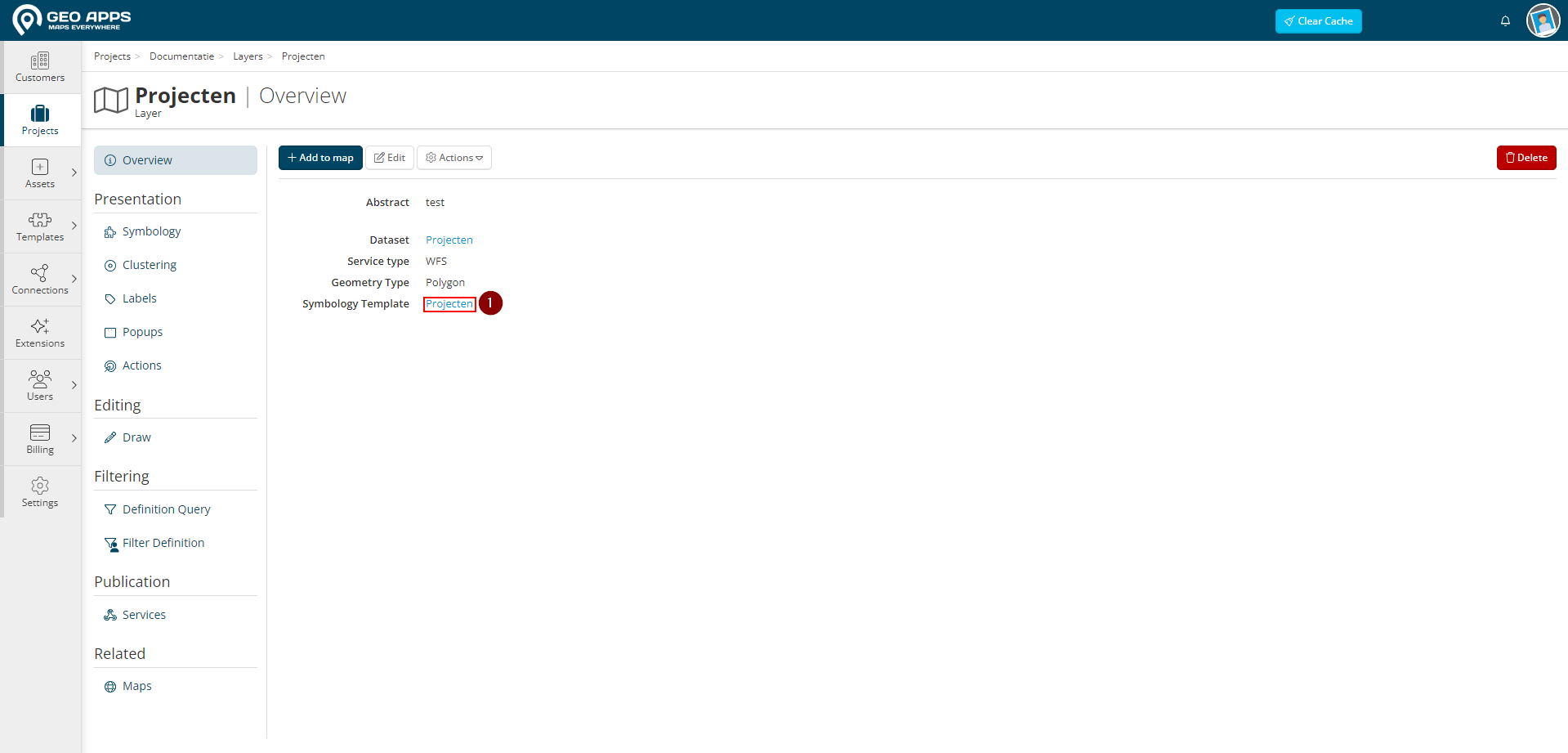
Figuur 3 - Symbology Template openen.
Het overzicht met alle klassen van het Symbology Template wordt geopend.
- Versleep eventueel klassen om de volgorde te bewerken.
- Pas eventueel de kleuren van de klassen naar wens aan.
- Vink aan of de klasse in de legenda weergegeven dient te worden.
- Vink aan of de objecten met deze attribuutwaarde in de kaart weergegeven dienen te worden.
- Klik op 'Edit' voor een gewenste attribuutwaarde om de naam, kleur, omlijning en grootte van dien te bewerken. In de kolom 'Description' dient de naam voor de weergave te worden opgegeven. In de kolom 'Value' dient de waarde te worden opgegeven
- Verwijder eventueel attribuutwaarden met 'Delete'.
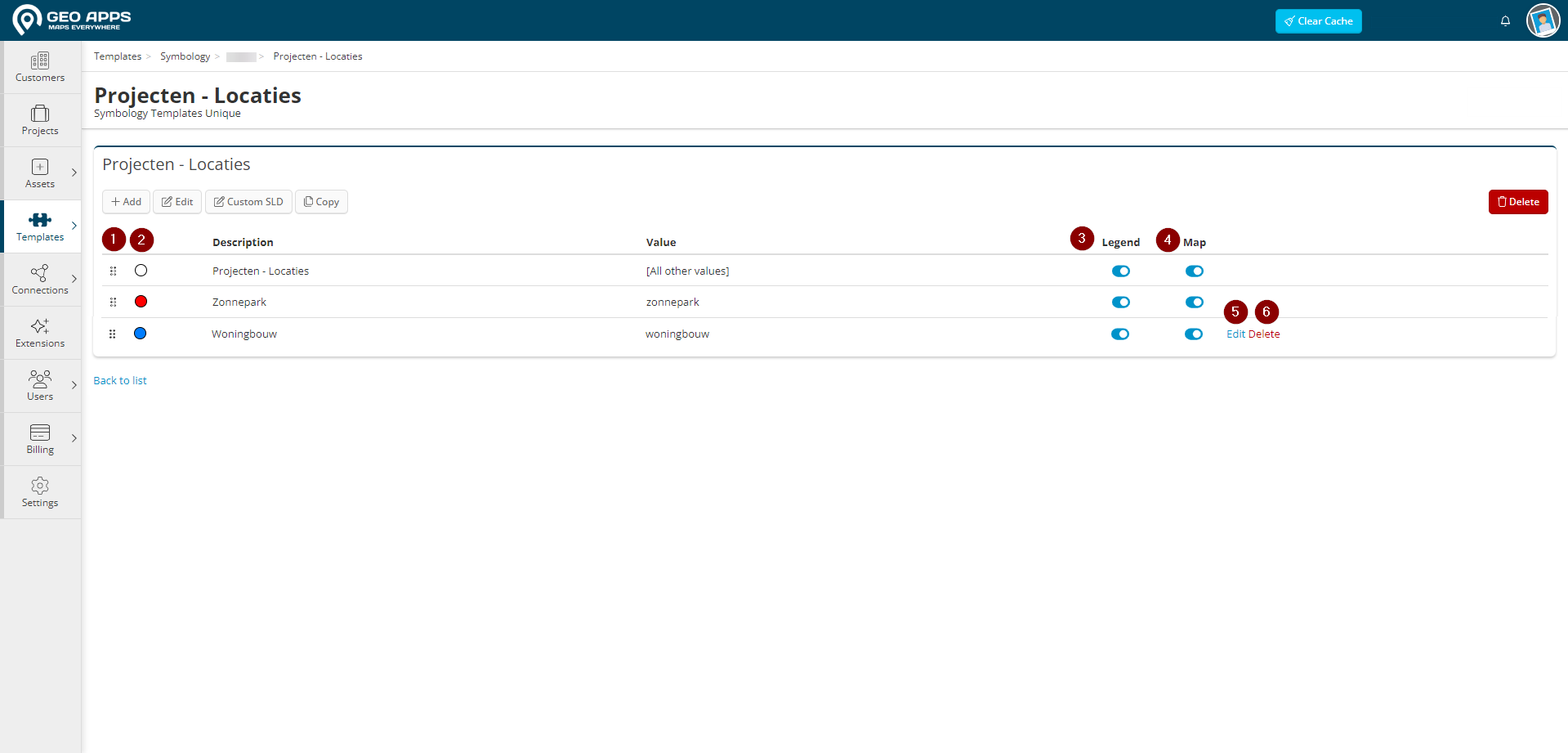
Figuur 4 - Bewerken van weergave en symbologie van attribuutwaarden.
Om de kaartlaag nu toe te voegen aan de gewenste Map, kies voor 'Back to List'. Ga vervolgens naar de tab 'Overview' in het kaartlaagoverzicht en klik op '+Add to map'. Kies de gewenste Map en bekijk het resultaat in de Viewer.
Updated 4 months ago